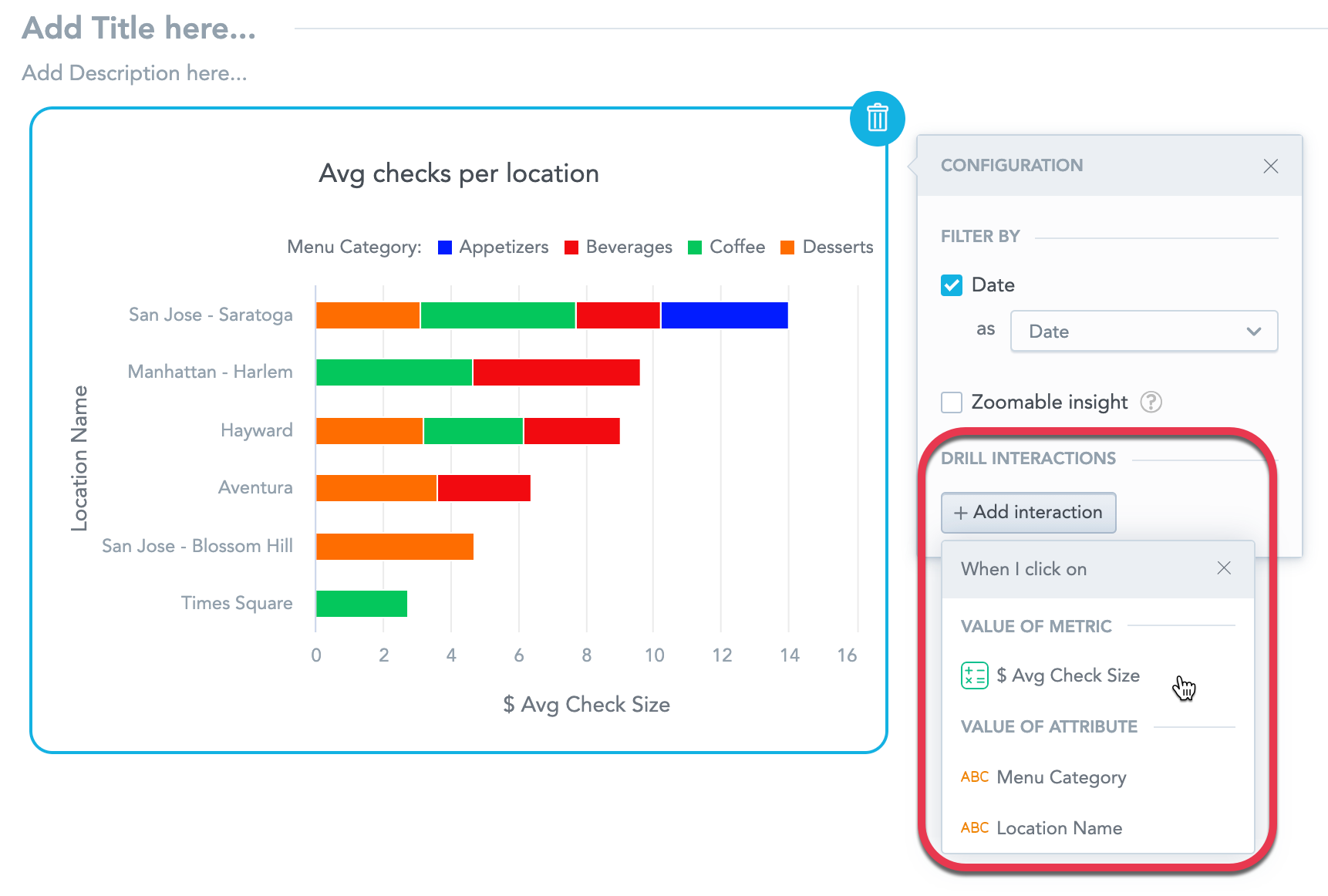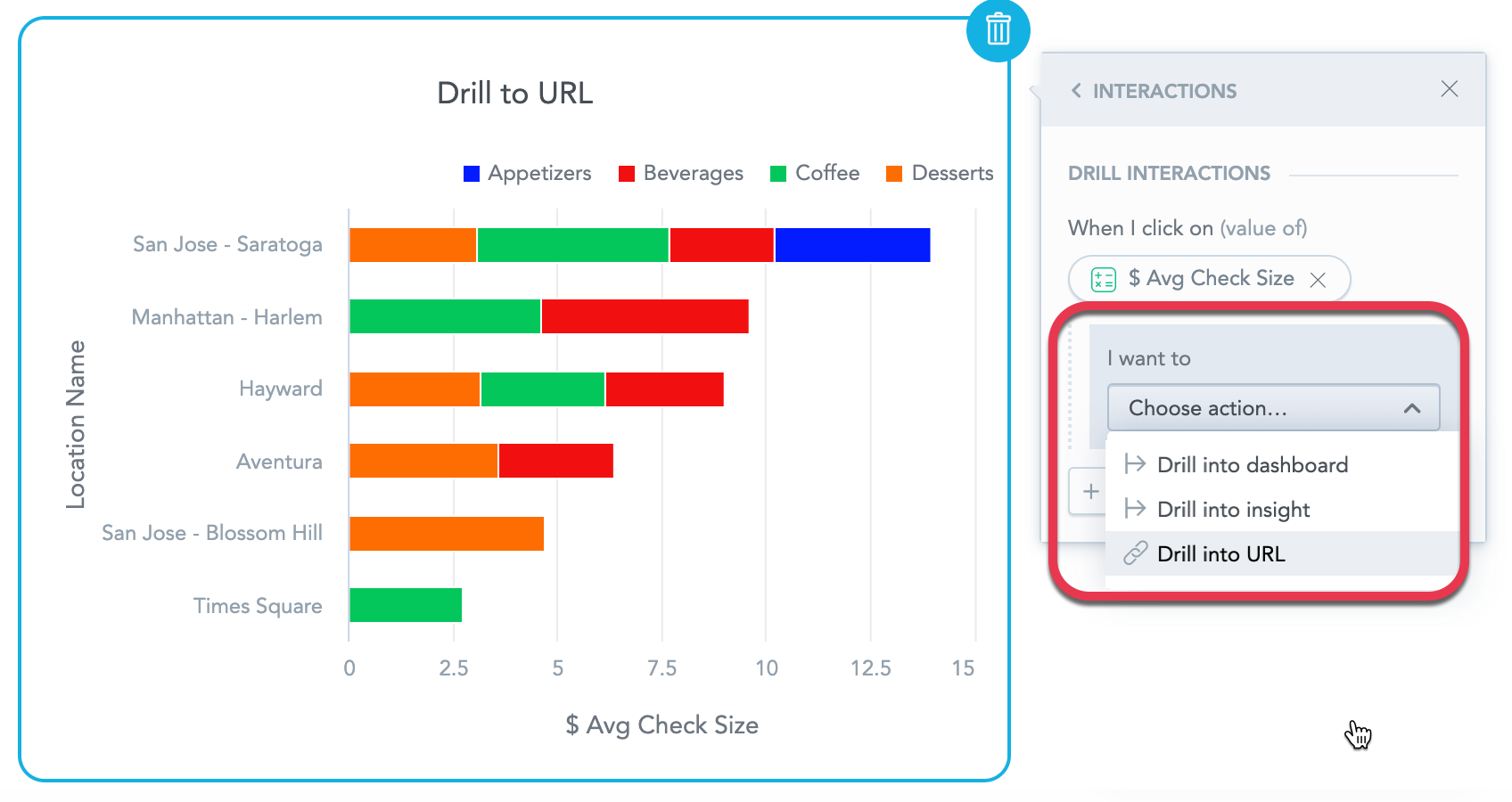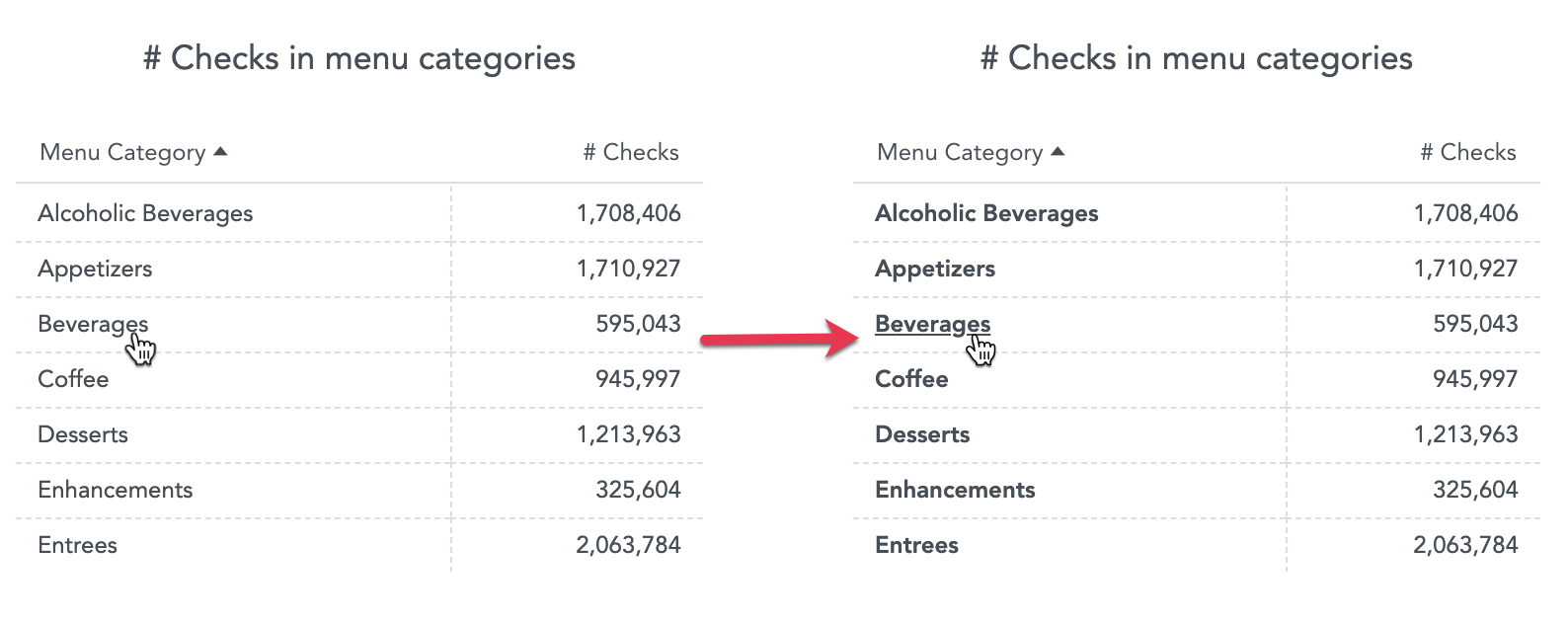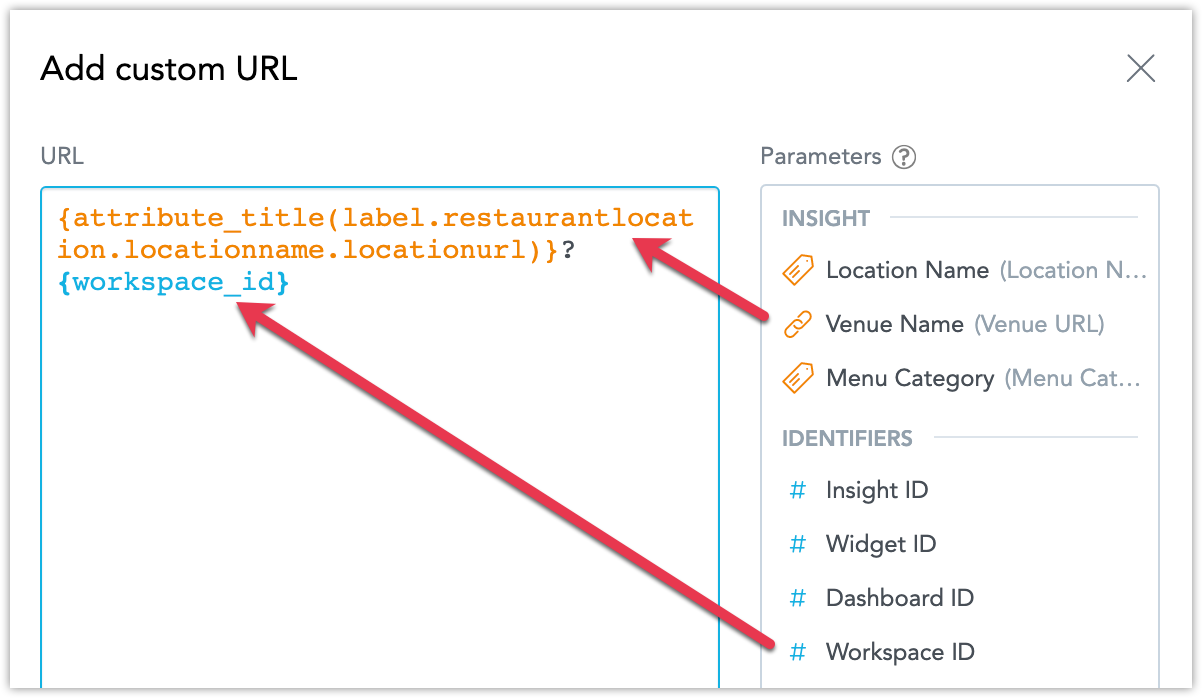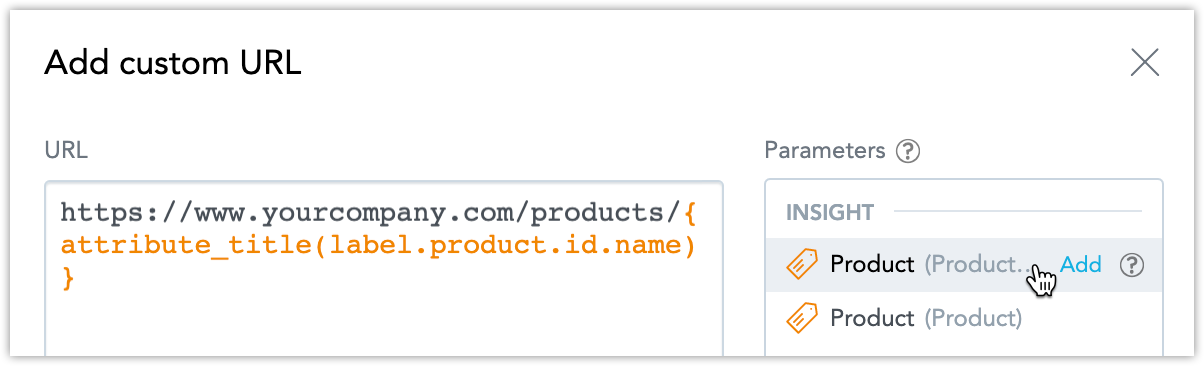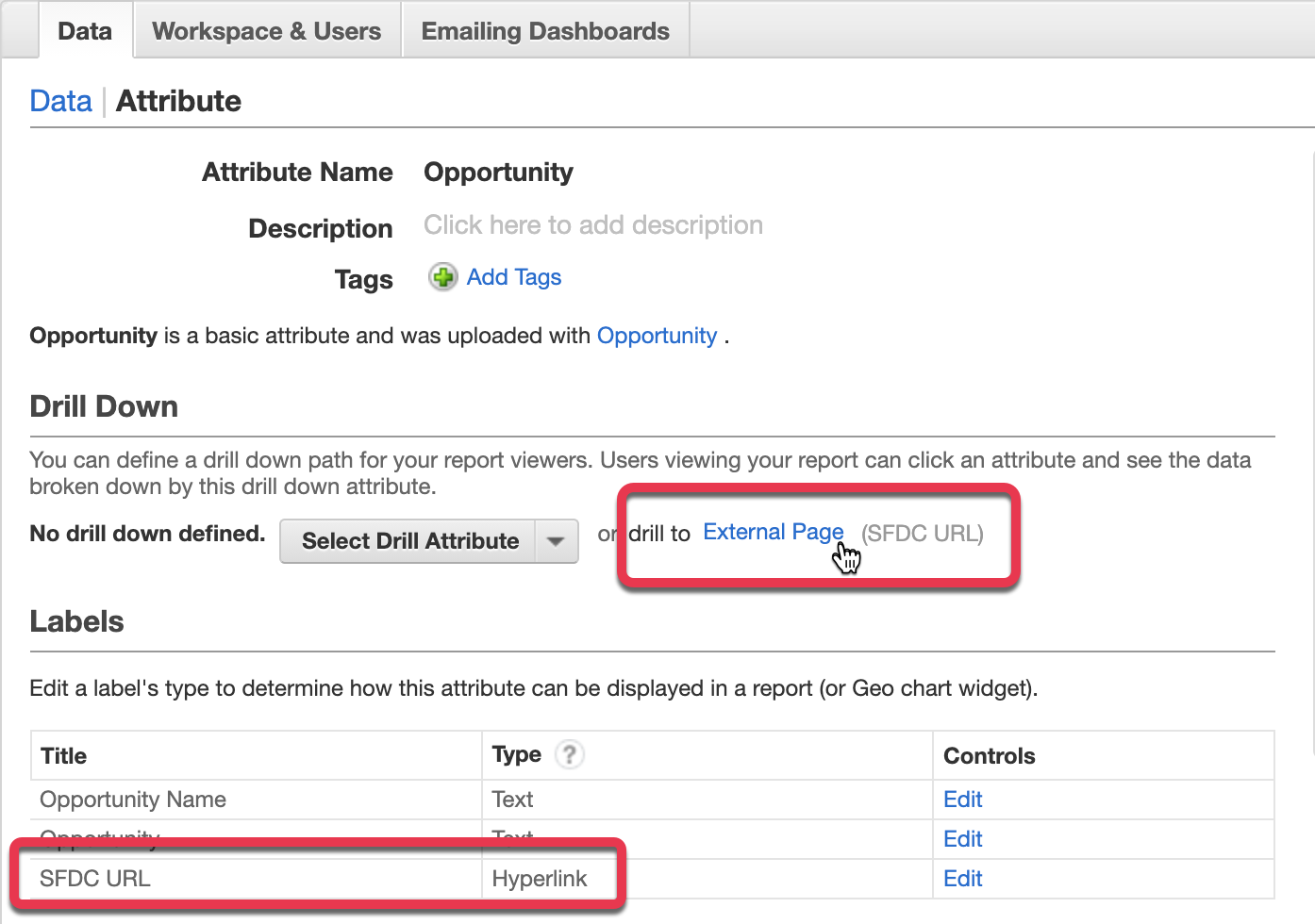Explorer des URL à partir de tableaux de bord de KPI
Présentation
Vous pouvez configurer l’exploration pour n’importe quelle perception que vous ajoutez à votre tableau de bord. L’exploration n’est pas supportée pour les KPI.
Sur les tableaux de bord, vous pouvez activer l’exploration de n’importe quelle URL à partir de faits, métriques ou attributs. Vous pouvez explorer un libellé d’hyperlien d’attribut ou une URL personnalisée avec des éléments par défaut.
Quand vous cliquez sur un fait, une métrique ou un attribut dans le mode Affichage (pas lors d’une modification), l’URL cible s’ouvre dans une nouvelle fenêtre ou le tableau de bord envoie un postMessage avec l’URL cible.
L’option d’envoi d’un postMessage est disponible uniquement pour les tableaux de bord de KPI incorporés. Pour plus d’informations, reportez-vous à Incorporer un tableau de bord de KPI.
Étapes
Ajouter une perception à un tableau de bord de KPI. Pour plus d’informations, reportez-vous à Configurer un tableau de bord de KPI.
Cliquez sur la perception. Cela ouvre le menu d’options.
Dans la section Interactions, cliquez sur Ajouter interaction.
Sélectionnez le fait, la métrique ou l’attribut pour lequel configurer l’exploration.
Dans le menu déroulant Je veux, sélectionnez Explorer l’URL.
Cliquez sur Sélectionner une URL.
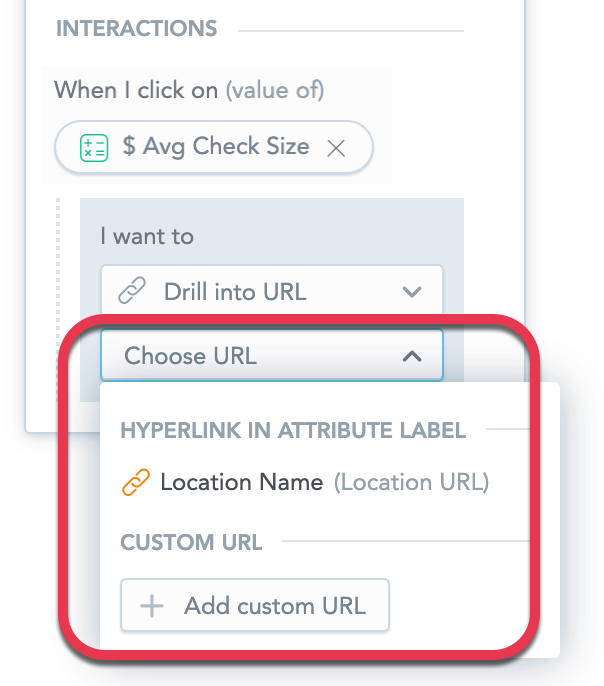
Pour explorer une URL configurée dans un libellé d’attribut, sélectionnez le libellé dans la section Hyperlien dans le libellé de l’attribut.
Cette option est disponible uniquement si la perception contient des attributs avec un libellé d’hyperlien configuré. Pour plus d’informations, reportez-vous à Attributs dans les modèles de données logiques.Pour explorer une URL personnalisée, cliquez sur URL personnalisée. Pour en savoir plus, consultez la section URL personnalisée.
(Optionnel) Répétez les étapes 3-6 pour ajouter plus d’exploration. Vous pouvez ajouter une exploration à chaque fait, métrique ou attribut de la perception.
Cliquez sur Sauvegarder & Publier.
Pour ouvrir l’URL dans la même fenêtre :
- Cliquez sur une valeur dans la perception source si vous effectuez une exploration à partir de faits/métriques (toutes les perceptions) ou d’attributs (toutes les perceptions à l’exception des tableaux croisés dynamiques).
- Cliquez sur une valeur d’attribut, si vous explorez à partir d'attributs dans un tableau croisé dynamique. L’image montre un tableau sans exploration (à gauche) et avec exploration sur l’attribut Menu category (à droite).
Si plusieurs explorations sont configurées, vous pouvez sélectionner où explorer quand vous cliquez sur un fait, une métrique ou un attribut.
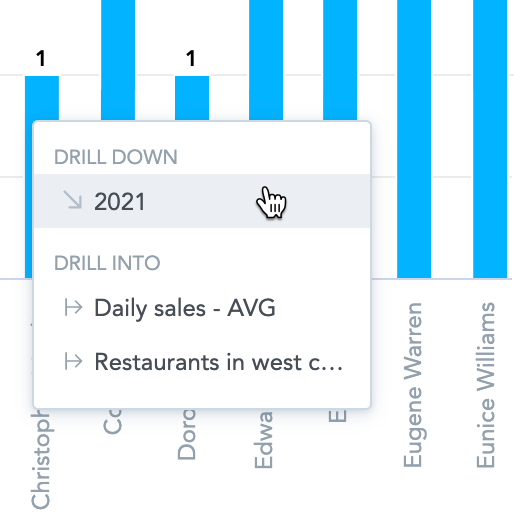
URL personnalisée
Dans GoodData, les termes espace de travail et projet désignent la même entité. Par exemple, un ID de projet est la même chose qu’un ID d'espace de travail. Voir Trouver l’ID d’un espace de travail.
Vous pouvez configurer l’URL de votre choix dans la boite de dialogue Ajouter une URL personnalisée.
Vous pouvez ajouter des valeurs ou identificateurs de libellé d’attribut, tels que ID d'espace de travail, ID de perception, ID de widget, ID de tableau de bord, ID de produit de données ou ID client en tant que paramètres dans la définition de l’URL. Ces paramètres sont ensuite remplacés par les valeurs concernées lors de l’exploration.
Si vous ajoutez une URL sans paramètre, toutes les valeurs lancent une exploration vers cette URL unique.
Si le préfixe du protocole n’est pas inclus dans l’URL, https:// est automatiquement ajouté.
Voici quelques exemples d’URL que vous pouvez ajouter :
Ajoutez une URL dynamique avec des paramètres de requête à l’aide de libellés d’attributs comme paramètres
https://www.yourcompany.com/app/?product={attribute_title(label.product.id)}&category={attribute_title(label.category.id)Pour ajouter plusieurs paramètres de requête, utilisez&(esperluette) pour les connecter.Ajoutez une URL dynamique en combinant un libellé d’hyperlien d’attribut et un identificateur d’espace de travail
{attribute_title(label.product.url)}?workspace={workspace_id}Ajoutez un lien dynamique à l’aide d’un libellé d’attribut comme paramètre
https://www.yourcompany.com/products/{attribute_title(label.product.id.name)}Ajoutez une recherche sur un site spécifique à l’aide d’un libellé d’attribut comme paramètre
https://www.mysearchengine.com/search?q=site:my.company.com-ATTRIBUTE_TITLE(label.product.name)Ajoutez un lien direct vers une page
https://www.gooddata.com/embedded-analytics
Libellés d’attributs explorables
Vous pouvez ouvrir des URL spécifiques en cliquant sur des valeurs d’attributs individuelles de vos perceptions sans avoir besoin de configurer l’exploration à chaque fois sur votre tableau de bord.
Vous pouvez, par exemple, accéder à votre propre application et afficher des détails sur des produits, campagnes ou clients individuels.
Si vous souhaitez activer l’exploration à partir de valeurs d’attributs individuelles, l’attribut doit avoir les éléments suivants :
- des libellés d’hyperlien avec les URL définies dans votre modèle de données logique,
- l’exploration descendante vers une page externe activée.
Si les perceptions que vous ajoutez aux tableaux de bord comportent de tels attributs, l’exploration fonctionne automatiquement.
Cette fonctionnalité n’est pas disponible dans les Graphiques géographiques (punaises géo) et si une autre exploration est configurée pour le même attribut.
Les attributs de date n’autorisent pas les libellés explorables.
Si vous souhaitez désactiver cette fonctionnalité, configurez le paramètre de plateforme enableClickableAttributeURL sur false. Pour plus d’informations, reportez-vous à Configurer différentes fonctionnalités à l’aide des paramètres de plateforme.
Créer des libellés d’attributs d’hyperlien
Pour en savoir plus sur les libellés d’attributs, consultez Attributs dans les modèles de données logiques.
Activer les libellés d’attributs explorables
- Sur le portail GoodData, allez sous l’onglet Gérer.
- Dans la section Attributs, cliquez sur l’attribut pour lequel vous voulez activer l’exploration.
- Dans la section Exploration descendante, cliquez sur Page externe. Cette option est disponible uniquement si le libellé d’attribut d’hyperlien est défini.
- Créez une perception avec cet attribut et placez-la sur un tableau de bord.
- Enregistrez le tableau de bord.
Maintenant, quand vous cliquez sur une valeur d’attribut (tableaux) ou un point de données avec la valeur d’attribut (autres graphiques) sur votre tableau de bord, l’URL du libellé d’attribut s’ouvre dans une nouvelle fenêtre.